Πώς να κλειδώσετε όλες τις ρυθμίσεις της γραμμής εργασιών στα Windows 10
Σε αυτήν την ανάρτηση θα δούμε πώς να κλειδώσετε ή να ξεκλειδώσετε τις ρυθμίσεις της γραμμής εργασιών(Taskbar) και να αποτρέψετε την πρόσβαση στον πίνακα ελέγχου της γραμμής εργασιών και να απαγορεύσετε την αλλαγή μεγέθους, τη διάταξη, τη μετακίνηση γραμμών εργαλείων και ούτω καθεξής. Μπορείτε να κλειδώσετε όλες τις ρυθμίσεις της γραμμής εργασιών χρησιμοποιώντας τον (Taskbar)Επεξεργαστή πολιτικής ομάδας ή το μητρώο των Windows.
Κλείδωμα όλων των ρυθμίσεων της γραμμής εργασιών
Χρήση μητρώου των Windows(Using Windows Registry)
Ανοίξτε το Regedit και μεταβείτε στο ακόλουθο κλειδί:
HKEY_CURRENT_USER\Software\Microsoft\Windows\CurrentVersion\Policies\Explorer
Στη δεξιά πλευρά, αναζητήστε μια τιμή με το όνομα TaskbarLockAll . Εάν υπάρχει, κάντε δεξί κλικ πάνω του και κάντε κλικ στην Τροποποίηση(Modify) . Ακολουθούν οι τιμές:
- 0 : Ξεκλειδώστε όλες τις ρυθμίσεις της γραμμής εργασιών
- 1: Κλείδωμα όλων των ρυθμίσεων της γραμμής εργασιών
Ελέγξτε την τιμή DWORD(DWORD) που αναφέρεται. Εάν αναφερόταν ως 1 , θα είχε το αποτέλεσμα όπως αναφέρεται, που αντιστοιχεί στο όνομα, π.χ. Κλείδωμα Όλων της γραμμής εργασιών(Lock All Taskbar) . Βεβαιωθείτε λοιπόν ότι η τιμή του είναι 1.
Εάν δεν βλέπετε το DWORD TaskbarLockAll , δημιουργήστε το.
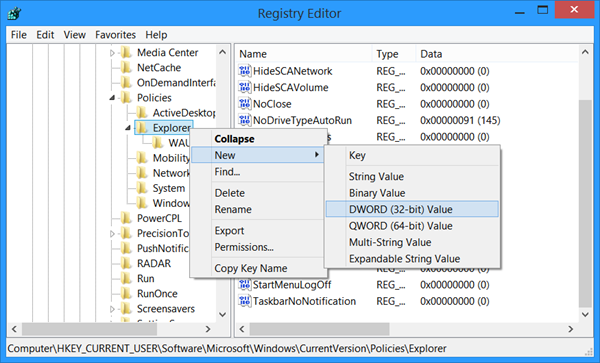
Για να επιστρέψετε στην προεπιλεγμένη ρύθμιση, αλλάξτε την τιμή της σε 0. Διαφορετικά απλώς διαγράψτε την.
Χρήση πολιτικής ομάδας(Using Group Policy)
Εάν η έκδοση των Windows που διαθέτετε διαθέτει Επεξεργαστή πολιτικής ομάδας(Group Policy Editor) , ανοίξτε το, π.χ. Εκτελέστε το gpedit.msc και μεταβείτε στα εξής:
User Configuration > Admin Templates > Start Menu & Taskbar
Αναζητήστε τις ρυθμίσεις Κλείδωμα όλων των γραμμών εργασιών. (Lock all taskbar settings. )Ανοίξτε τις ιδιότητες(Properties) του . Αλλάξτε τη ρύθμιση σε Διαμόρφωση(Configured) .
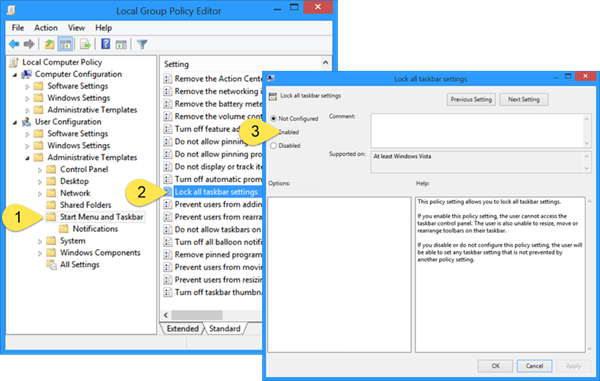
Εάν αυτή η ρύθμιση είναι Ενεργοποιημένη(Enabled) , θα εμποδίσει τον χρήστη να κάνει αλλαγές στις ρυθμίσεις της γραμμής εργασιών μέσω του διαλόγου Ιδιότητες (Properties)γραμμής εργασιών(Taskbar) . Εάν ενεργοποιήσετε αυτήν τη ρύθμιση, ο χρήστης δεν μπορεί να έχει πρόσβαση στον πίνακα ελέγχου της γραμμής εργασιών, να ξεκλειδώσει, να αλλάξει μέγεθος, να μετακινήσει ή να αναδιατάξει τα στοιχεία στη γραμμή εργασιών του.
Εάν απενεργοποιήσετε(Disable ) ή Δεν διαμορφώσετε( Do not configure) αυτήν τη ρύθμιση, ο χρήστης θα μπορεί να ορίσει οποιαδήποτε ρύθμιση της γραμμής εργασιών που δεν επιτρέπεται από άλλη ρύθμιση πολιτικής.
Ίσως χρειαστεί να επανεκκινήσετε το explorer.exe ή τον υπολογιστή σας, για να πραγματοποιηθεί η ρύθμιση.
Related posts
Πώς να ενεργοποιήσετε ή να απενεργοποιήσετε τη λειτουργία απομόνωσης εφαρμογών στα Windows 10
Πώς να ελέγξετε την πολιτική ομάδας που εφαρμόζεται σε έναν υπολογιστή με Windows 10
Πώς να ενεργοποιήσετε την καταγραφή του Windows Installer στα Windows 10
Οδηγός αναφοράς ρυθμίσεων πολιτικής ομάδας για Windows 10
Πώς να εφαρμόσετε την Πολιτική ομάδας μόνο σε μη διαχειριστές στα Windows 10
Πώς να προσθέσετε το πρόγραμμα επεξεργασίας πολιτικής ομάδας στα Windows 11/10 Home Edition
Πώς να μειώσετε τις ενημερώσεις της γραμμής εργασιών για ειδήσεις και ενδιαφέροντα στα Windows 10
Κάντε τη συντόμευση της γραμμής εργασιών του Explorer να ανοίξει τον αγαπημένο σας φάκελο στα Windows 10
Σφάλμα κατά το άνοιγμα του Local Group Policy Editor στα Windows 11/10
Περιορίστε τη ρύθμιση εύρους ζώνης με δυνατότητα κράτησης στα Windows 11/10
Απενεργοποιήστε τα κουμπιά ή τα εικονίδια της γραμμής εργασιών που αναβοσβήνουν στα Windows 10 %
5 τρόποι για να ανοίξετε το Local Group Policy Editor στα Windows 10
Οι ρυθμίσεις πολιτικής ομάδας λείπουν στα Windows 11/10
Πώς να εγκαταστήσετε το πρόγραμμα επεξεργασίας πολιτικής ομάδας (gpedit.msc)
Σταματήστε τα Windows 10 από την προφόρτωση του Microsoft Edge κατά την εκκίνηση
Εγκαταστήστε το πρόγραμμα επεξεργασίας πολιτικής ομάδας (gpedit.msc) στα Windows 10 Home
Πώς να καθορίσετε το ελάχιστο και το μέγιστο μήκος PIN στα Windows 11/10
Πώς να επαναφέρετε τις ρυθμίσεις πολιτικής ομάδας στα Windows 10
Δημιουργία αντιγράφων ασφαλείας/Επαναφορά ή Εισαγωγή/Εξαγωγή ρυθμίσεων πολιτικής ομάδας στα Windows 11/10
Διαγράψτε αυτόματα παλιά προφίλ χρήστη και αρχεία στα Windows 11/10
